Compactar arquivos no Mac é uma das maneiras mais simples de liberar espaço de armazenamento, proteger arquivos confidenciais e enviar grupos de arquivos para amigos e colegas de trabalho. Neste artigo, vamos ajudá-lo a compactar arquivos no Mac que você precisa enviar ou descompactar os arquivos recebidos. Também abordaremos o que fazer em uma situação em que as ferramentas padrão do Mac para compressão não estão funcionando como deveriam.
Como compactar arquivos no Mac
Compactar e descompactar arquivos é um recurso embutido em seu Mac graças ao aplicativo Archive Utility. No Windows, você normalmente precisa de um aplicativo de terceiros para o trabalho, mas todo Mac tem esse recurso integrado, tornando-o um processo super simples.
Primeiro, navegue até o arquivo que deseja compactar no aplicativo Finder. Em seguida, clique com o botão direito / clique com a tecla Control pressionada nesse arquivo para abrir o menu de contexto.
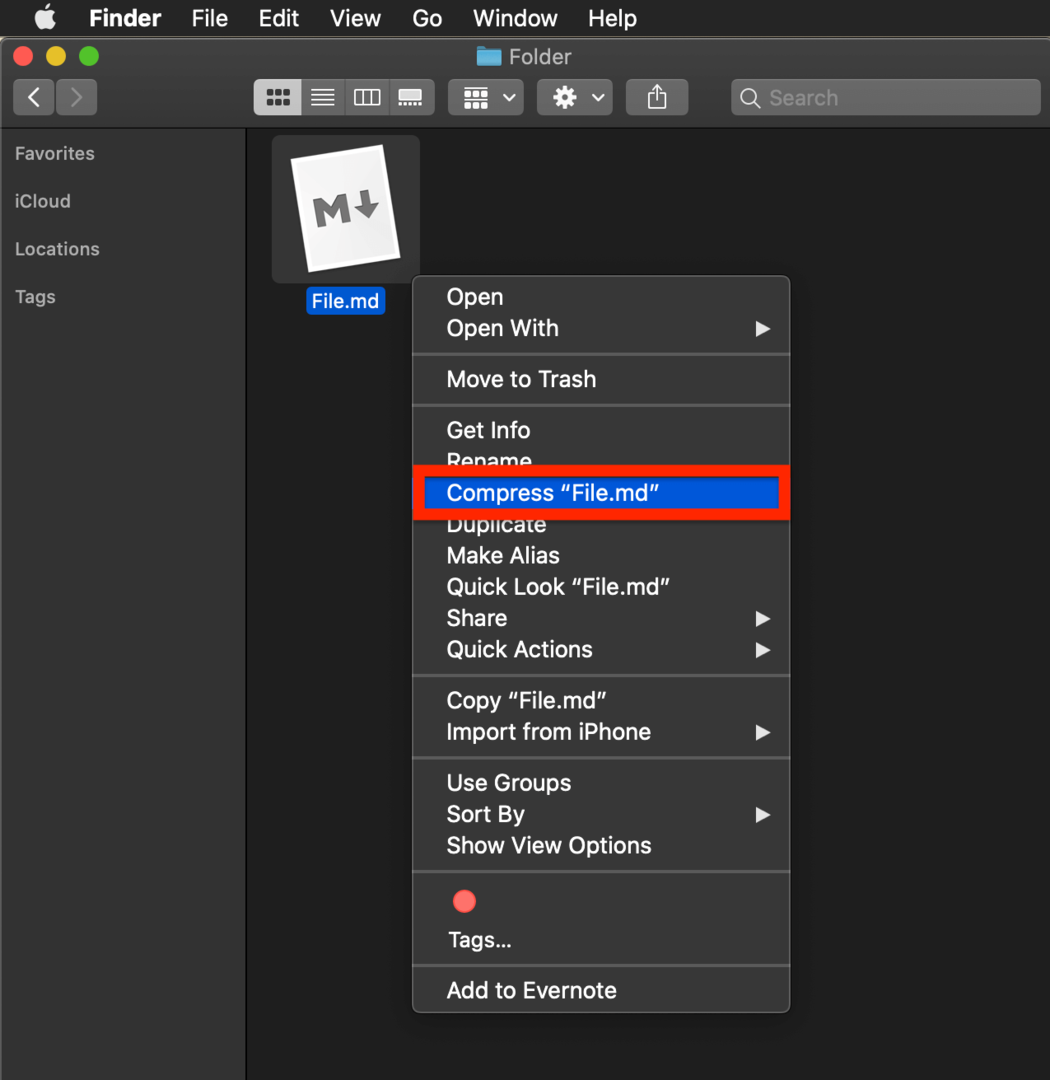
Nesse menu, escolha Comprimir. Isso criará instantaneamente uma versão compactada do arquivo na mesma pasta que a versão descompactada do arquivo.
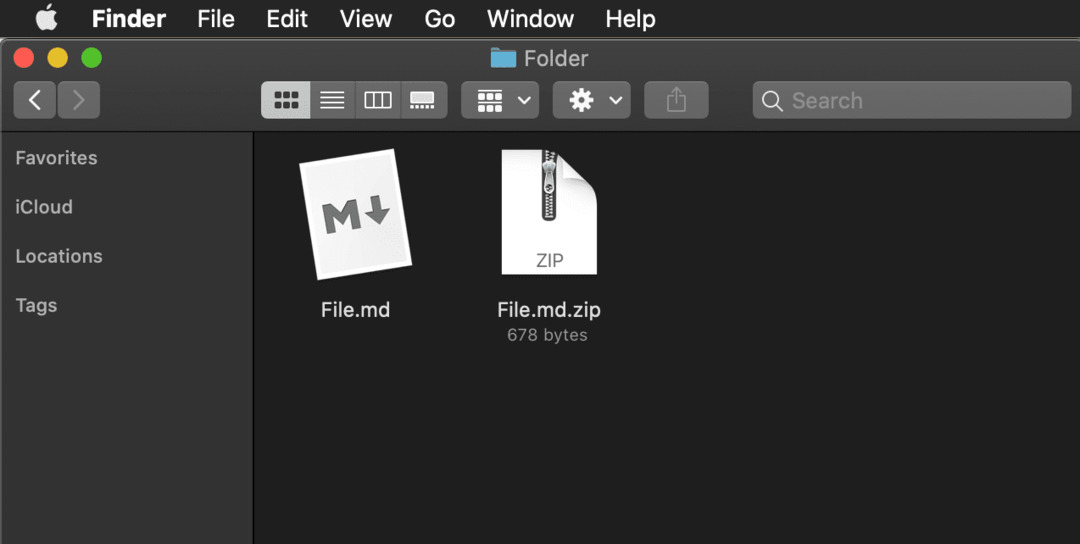
E é isso! Para compactar vários arquivos em um arquivo compactado, basta selecionar todos eles de uma vez antes de escolher o Comprimir opção. Ao fazer isso, o arquivo compactado será denominado “Archive.zip”.
Como descompactar arquivos no Mac
Descompactar um arquivo compactado no Mac (geralmente) é tão fácil quanto compactar um. Primeiro, navegue até o local do arquivo no Finder. Deve se parecer com um pedaço de papel com um zíper passando por ele.
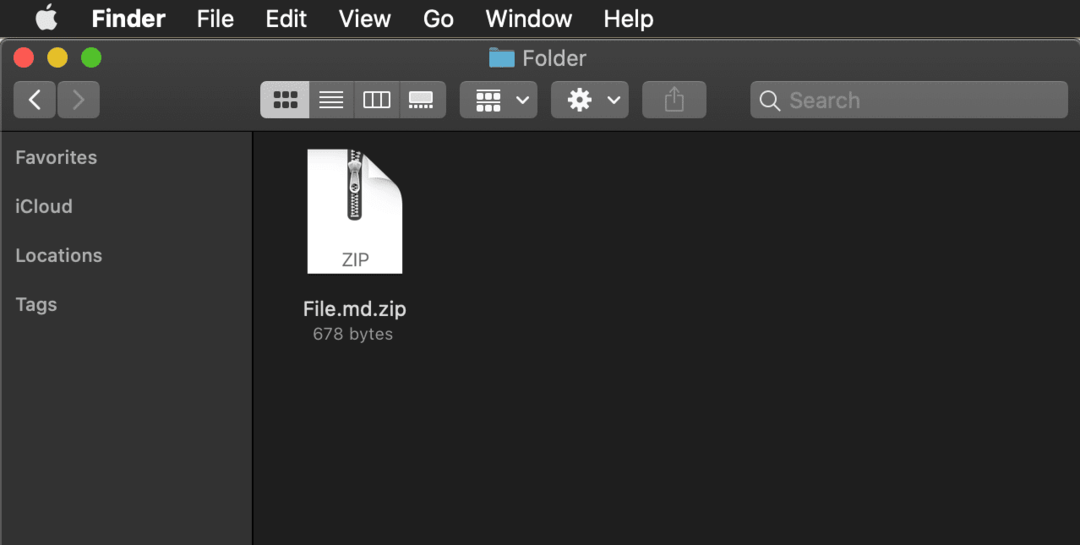
Para descompactá-lo, basta clicar duas vezes nele. Todos os arquivos compactados devem aparecer instantaneamente na mesma pasta descompactada.
Método alternativo: The Unarchiver
Se você encontrar um erro ao tentar descompactar um arquivo, como “Operação não permitida” ou “Falha na descompactação”, isso provavelmente significa que o arquivo compactado está usando um formato de compactação que o aplicativo Mac Archive Utility não Apoio, suporte. Embora isso não seja muito comum, acontece de vez em quando.
Isso e onde The Unarchiver entra. É um aplicativo gratuito que a maioria dos usuários de Mac acaba baixando em algum ponto ou outro para preencher as lacunas quando o Archive Utility falha. Você pode encontrar este aplicativo gratuitamente (sem anúncios ou qualquer coisa) na Mac App Store.
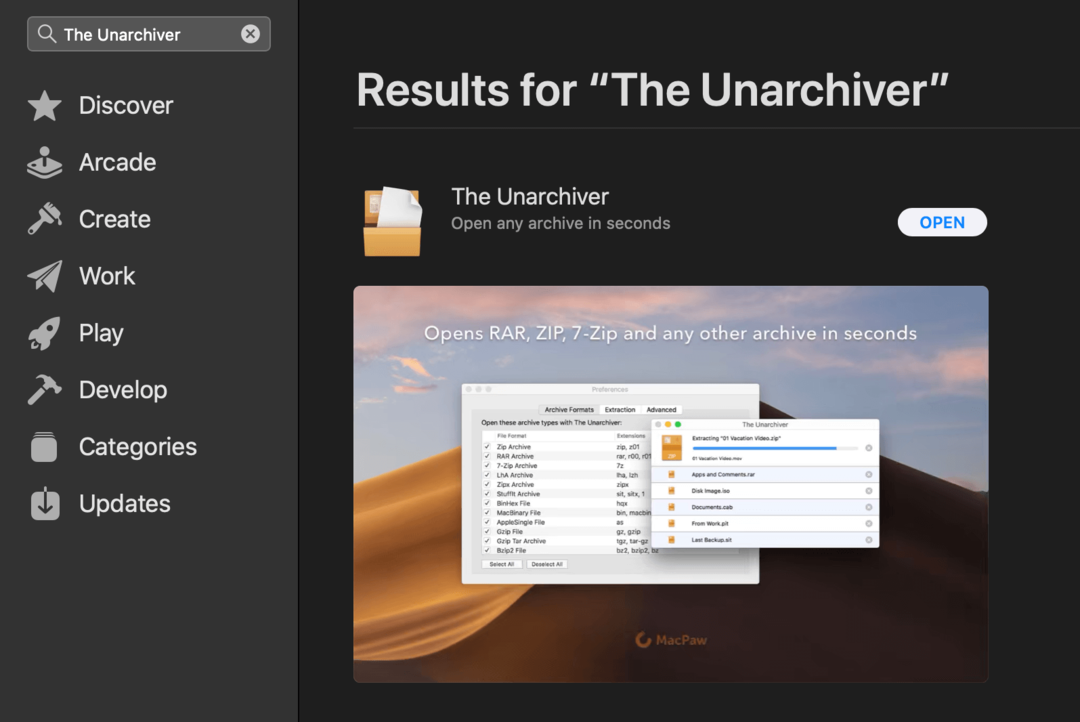
Semelhante ao Archive Utility, The Unarchiver não faz muito. Abrir o aplicativo não revela muitas opções e não é uma ferramenta que você usará com frequência. É apenas um aplicativo simples que fica no fundo do seu Mac para quando você precisar.
Depois de instalar o aplicativo por meio da Mac App Store, você pode usá-lo navegando até o arquivo que deseja descompactar e clicando com o botão direito nesse arquivo.
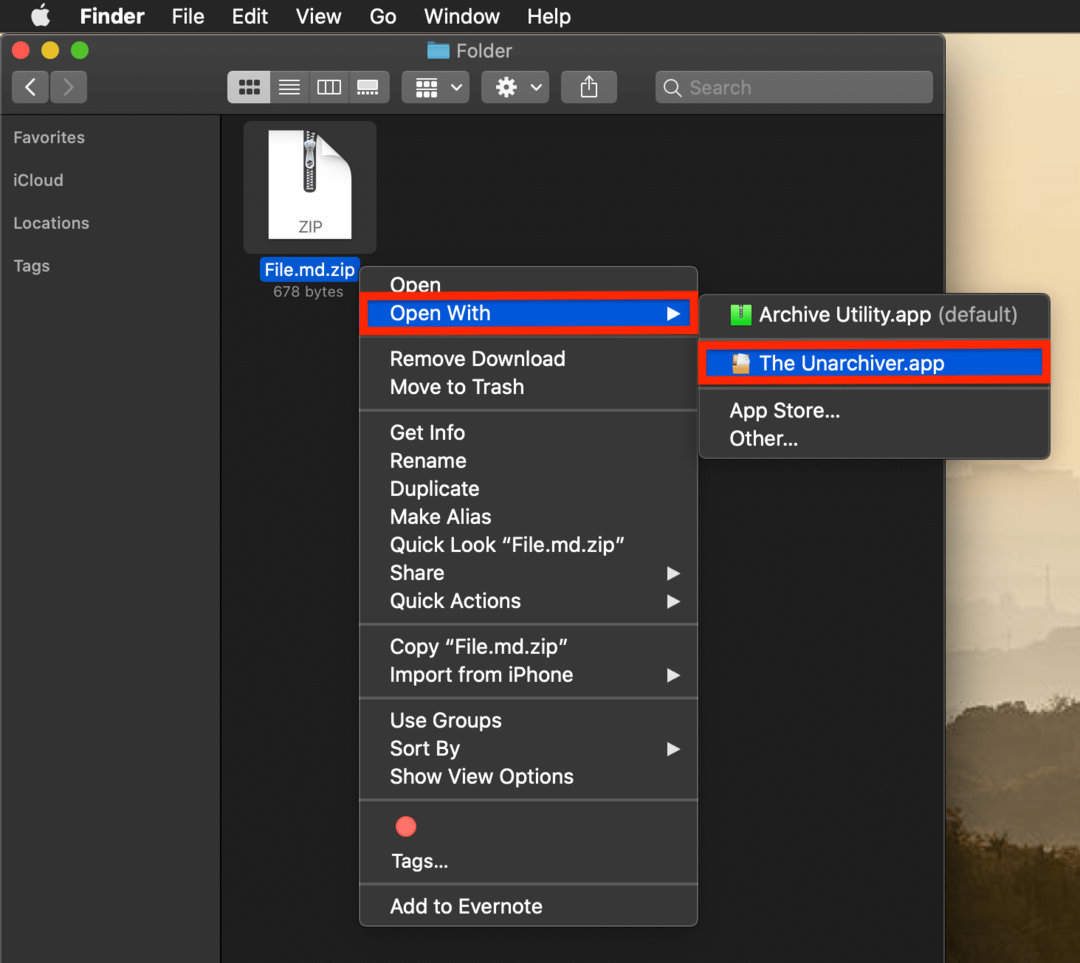
No menu do botão direito, selecione Abrir com e clique The Unarchiver dentre as opções disponíveis. Se você não vê-lo listado após instalar o aplicativo, basta clicar De outros… e escolha The Unarchiver em sua lista de aplicativos.
Na primeira vez que você usar o The Unarchiver no menu do botão direito, um pop-up aparecerá solicitando permissão para extrair o arquivo. Basta clicar Extrair para extrair o arquivo. De agora em diante, você deve ser capaz de extrair qualquer arquivo sem ter que clicar no Extrair botão novamente.
E é isso! Uma maneira segura de descompactar qualquer arquivo, mesmo se seu Mac não puder fazer isso por padrão.
FAQs
O que é um arquivo compactado?
Um arquivo zip é uma versão de um arquivo ou grupo de arquivos que foram reduzidos (ou compactados) em um único arquivo. Isso é útil quando você precisa enviar a alguém vários arquivos de uma vez, sem usar uma pasta (como ao enviar um lote de arquivos por e-mail). Os arquivos compactados também reduzem o tamanho do arquivo, o que é útil ao mover arquivos ou vídeos, e podem ser criptografados, o que é útil ao enviar arquivos confidenciais pela Internet.
Não consigo descompactar um arquivo compactado no Mac?
Se você não pode descompactar um arquivo compactado em seu Mac porque o Archive Utility não suporta o formato de arquivo, existem aplicativos gratuitos como The Unarchiver que pode ser usado com a maioria dos formatos de arquivo.
Se você não pode descompactar um arquivo compactado em seu Mac porque não tem as permissões certas, clique com o botão direito no arquivo e clique em Obter informação. No pop-up que aparece, clique no triângulo ao lado Segurança e permissões: para expandir as opções de permissões, e no Privilégio coluna, clique nas permissões ao lado do seu nome de usuário e altere-as para Ler escrever. Pode ser necessário inserir sua senha de administrador para fazer isso.
Como altero minhas preferências de arquivo compactado?
Se desejar definir preferências avançadas para as funções de arquivo compactado no Mac, abra o Spotlight pressionando comando e barra de espaço, digite “Archive Utility” e pressione Enter. Na barra de menu na parte superior da tela do Mac, você verá agora Utilitário de arquivo ao lado do logotipo da Apple. Clique Utilitário de arquivo na barra de menu e escolha Preferências para editar as configurações do arquivo compactado.